Implante um servidor de configuração
Você implanta um servidor de configuração local quando você usa o Azure Site Recovery para recuperação de desastre de VMs VMware e servidores físicos para o Azure. O servidor de configuração coordena a comunicação entre o ambiente de VMware local e o Azure. Ele também gerencia a replicação de dados. Este artigo orienta você pelas etapas necessárias para implantar o servidor de configuração quando você estiver replicando VMs do VMware no Azure. Se você precisar configurar um servidor de configuração para replicação de servidor físico, consulte Configurar o servidor de configuração para recuperação de desastre de servidores físicos para o Azure.
Dica
Para saber mais sobre a função de um servidor de configuração como parte da arquitetura do Azure Site Recovery, confira Arquitetura de recuperação de desastre de VMware para o Azure.
Implantar um servidor de configuração por meio de um modelo OVA
O servidor de configuração deve ser configurado como uma VM VMware altamente disponível com determinados requisitos mínimos de hardware e dimensionamento. Para que a implantação seja mais fácil e conveniente, o Site Recovery fornece um modelo OVA (Open Virtualization Application) baixável para configurar o servidor de configuração que atende a todos os requisitos obrigatórios listados abaixo.
Pré-requisitos
Os requisitos mínimos de hardware para um servidor de configuração estão resumidos nas seções a seguir.
Requisitos do servidor de processo e de configuração
Requisitos de hardware
| Componente | Requisito |
|---|---|
| Núcleos de CPU | 8 |
| RAM | 16 GB |
| Número de discos | Três, incluindo o disco de OS, disco de cache do servidor de processo e unidade de retenção para failback |
| Espaço livre em disco (cache do servidor de processo) | 600 GB |
| Espaço livre em disco (disco de retenção) | 600 GB |
Requisitos de software
| Componente | Requisito |
|---|---|
| Sistema operacional | Windows Server 2012 R2 Windows Server 2016 Observação: o Windows Server 2019 só tem suporte para a arquitetura modernizada. Como a arquitetura clássica está em substituição, nenhum suporte a novos recursos será adicionado a ela. Sugerimos que você use a arquitetura modernizada. |
| Localidade do sistema operacional | Inglês (en-*) |
| Funções do Windows Server | Não habilite essas funções: - Active Directory Domain Services - Serviços de Informações da Internet - Hyper-V |
| Políticas de grupo | Não habilite estas políticas de grupo: - Impedir o acesso ao prompt de comando. - Impedir o acesso às ferramentas de edição do registro. - Lógica de confiança para anexos de arquivo. - Ativar a execução do script. Saiba mais |
| IIS | – Nenhum site da Web padrão já existente – Nenhum aplicativo/site da Web pré-existente escutando na porta 443 – Habiliatar anonymous authentication - Habilitar configuração FastCGI |
| FIPS (Federal Information Processing Standards) | Não habilitar o modo FIPS |
Requisitos de rede
| Componente | Requisito |
|---|---|
| Tipo de endereço IP | Estático |
| Portas | 443 (orquestração do canal de controle) 9443 (transporte de dados) |
| Tipo de NIC | VMXNET3 (se o servidor de configuração for uma VM do VMware) |
| Acesso à Internet (o servidor precisa ter acesso às seguintes URLs, diretamente ou via proxy): | |
| *.backup.windowsazure.com | Usado para transferência de dados replicados e coordenação |
| *.blob.core.windows.net | Usado para acessar a conta de armazenamento que armazena os dados replicados. Você pode fornecer a URL específica da conta de armazenamento em cache. |
| *.hypervrecoverymanager.windowsazure.com | Usado para operações de gerenciamento de replicação e coordenação |
| https://login.microsoftonline.com | Usado para operações de gerenciamento de replicação e coordenação |
| time.nist.gov | Usados para verificar a sincronização de horário entre a hora do sistema e a hora global |
| time.windows.com | Usados para verificar a sincronização de horário entre a hora do sistema e a hora global |
|
A instalação do OVF precisa de acesso a essas URLs adicionais. Elas são usadas para controle de acesso e gerenciamento de identidade pelo Microsoft Entra ID. |
| https://dev.mysql.com/get/Downloads/MySQLInstaller/mysql-installer-community-5.7.20.0.msi | Para concluir o download do MySQL. Em algumas regiões, o download pode ser redirecionado para a URL da CDN. Verifique se a URL da CDN também é aprovada, se necessário. |
Observação
Se você tiver conectividade de links privados para o cofre do Site Recovery, você não precisará de nenhum acesso adicional à Internet para o Servidor de Configuração. Uma exceção a isso é que, ao configurar a máquina CS usando o modelo OVA, você precisará de acesso aos seguintes URLs além do acesso ao link privado: https://www.live.com e https://www.microsoft.com. Caso você não queira permitir o acesso a essas URLs, configure o CS usando o Unified Installer.
Observação
Ao configurar pontos de extremidade privados para proteger computadores VMware e físicos, será necessário instalar o MySQL no servidor de configuração manualmente. Siga as etapas aqui para executar a instalação manual.
Software necessário
| Componente | Requisito |
|---|---|
| VMware vSphere PowerCLI 6.0 R3 | Não necessário para as versões 9.14 e posteriores |
| MySQL | MySQL deve ser instalado. Você pode instalar manualmente ou o Azure Site Recovery pode instalá-lo. (Consulte definir configurações para obter mais informações) |
Observação
Não há suporte para a atualização do MySQL no servidor de configuração.
Requisitos de dimensionamento e capacidade
A tabela a seguir resume os requisitos de capacidade do servidor de configuração. Se você estiver replicando várias VMs do VMware, examine as considerações de planejamento de capacidade e execute a ferramenta Planejador de Implantações do Azure Site Recovery.
| CPU | Memória | Cache de disco | Taxa de alteração de dados | Computadores replicados |
|---|---|---|---|---|
| 8 vCPUs 2 soquetes * 4 núcleos @ 2,5 GHz |
16 GB | 300 GB | 500 GB ou menos | < 100 computadores |
| 12 vCPUs 2 soquetes * 6 núcleos @ 2,5 GHz |
18 GB | 600 GB | 500 GB -1 TB | 100 a 150 computadores |
| 16 vCPUs 2 soquetes * 8 núcleos @ 2,5 GHz |
32 GB | 1 TB | 1-2 TB | 150 a 200 computadores |
Requisitos de permissão do Microsoft Entra
Você deve ter um usuário com uma das seguintes permissões definidas na Microsoft Entra ID para registrar o servidor de configuração com os serviços do Azure Site Recovery.
O usuário deve ter uma função de desenvolvedor de aplicativos para criar um aplicativo.
- Para verificar, entre no portal do Azure.
- Acesse Microsoft Entra ID>Funções e administradores.
- Verifique se a função de desenvolvedor de aplicativos está atribuída ao usuário. Caso negativo, use um usuário com essa permissão ou entre em contato com um administrador para habilitar a permissão.
Se a função de desenvolvedor de aplicativos não puder ser atribuída, verifique se o sinalizador Usuários podem registrar aplicativos está definido como true para o usuário criar uma identidade. Para habilitar essas permissões:
- Entre no portal do Azure.
- Vá para Microsoft Entra ID>Configurações de usuário.
- Em Registros de aplicativo, Usuários podem registrar aplicativos, selecione Sim.
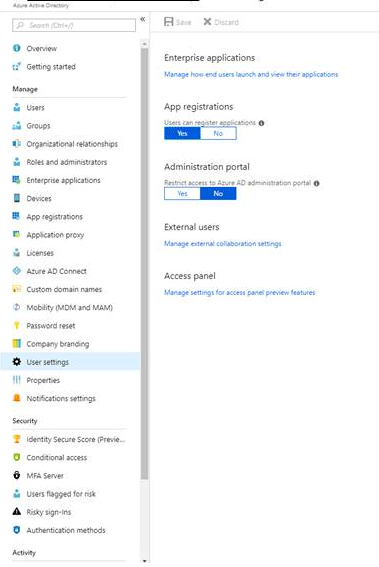
Observação
Não há suporte para os Serviços de Federação do Active Directory (AD FS). Use uma conta gerenciada por meio Microsoft Entra ID.
Baixe o modelo
No cofre, vá para Preparar infraestrutura>Origem.
Em Preparar origem, selecione +Servidor de configuração.
Em Adicionar Servidor, verifique se o Servidor de configuração para VMware aparece em Tipo de servidor.
Baixe o modelo de OVA para o servidor de configuração.
Dica
Também é possível baixar a versão mais recente do modelo de servidor de configuração diretamente no Centro de Download da Microsoft.
Observação
A licença fornecida com o modelo OVF é uma licença de avaliação que é válida por 180 dias. Após esse período, você deve adquirir uma licença.
Importar o modelo para a VMware
Entre no VMware vCenter Server ou no host vSphere ESXi, usando o VMware vSphere Client.
No menu Arquivo, selecione Implantar Modelo OVF para iniciar o assistente para Implantar Modelo OVF.
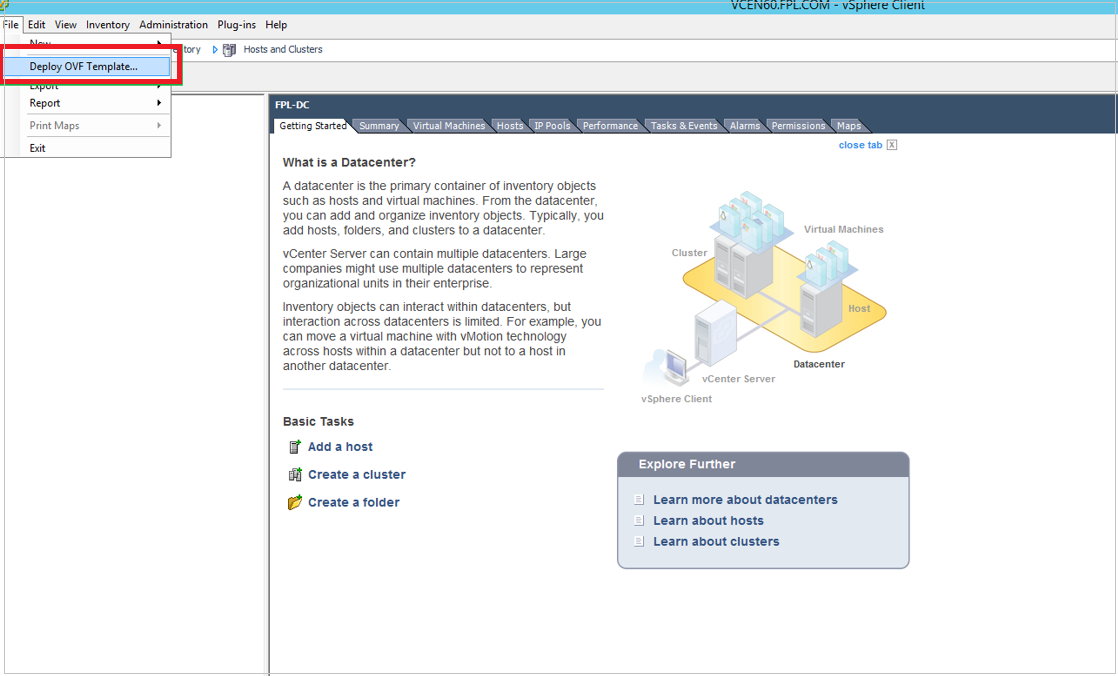
Em Selecionar origem, insira o local do OVF baixado.
Em Revisar detalhes, selecione Avançar.
Em Selecionar nome e pasta e Selecionar configuração, aceite as configurações padrão.
Em Selecionar armazenamento, para obter o melhor desempenho, selecione Thick Provision Eager Zeroed em Selecionar formato de disco virtual. O uso da opção de provisionamento dinâmico pode afetar o desempenho do servidor de configuração.
No restante das páginas do assistente, aceite as configurações padrão.
Em Pronto para concluir:
- Para configurar a VM com as configurações padrão, selecione Ligar após a implantação>Concluir.
- Para adicionar uma interface de rede adicional, desmarque Ligar após a implantação e, em seguida, selecione Concluir. Por padrão, o modelo de servidor de configuração é implantado com uma única NIC. É possível incluir NICs adicionais após a implantação.
Importante
Não altere as configurações de recursos, como memória, núcleos e restrição de CPU nem modifique ou exclua serviços ou arquivos instalados no servidor de configuração depois da implantação. Esses tipos de alterações afetam o registro do servidor de configuração com os serviços do Azure e o desempenho do servidor de configuração.
Adicionar mais um adaptador
Observação
Duas NICs são necessárias se você planeja reter os endereços IP dos computadores de origem em failover e quer fazer failback para o local mais tarde. Uma NIC é conectada a computadores de origem e a outra NIC é usada para a conectividade do Azure.
Se você deseja adicionar mais uma NIC ao servidor de configuração, adicione-o antes de registrar o servidor no cofre. Adicionar outros adaptadores não é suportado após o registro.
- No inventário vSphere Cliente, clique com o botão direito na VM e selecione Editar configurações.
- Em Hardware, selecione Adicionar>Adaptador Ethernet. Em seguida, selecione Avançar.
- Selecione um tipo de adaptador e uma rede.
- Para se conectar à NIC virtual quando a VM estiver ativada, selecione Conectar-se ao ligar. Em seguida, selecione Avançar>Concluir>OK.
Registre o servidor de configuração com os serviços do Azure Site Recovery
- No console do cliente VMware vSphere, ative a VM.
- A VM será inicializada com uma experiência de instalação do Windows Server 2016. Aceite o contrato de licença e insira uma senha de administrador.
- Após a conclusão da instalação, entre na VM como administrador.
- Na primeira vez que você entrar, em alguns segundos, a ferramenta de Configuração do Azure Site Recovery será iniciada.
- Insira um nome que seja usado para registrar o servidor de configuração com o Site Recovery. Em seguida, selecione Avançar.
- A ferramenta verifica se a VM pode se conectar ao Azure. Depois que a conexão for estabelecida, selecione Entrar para fazer logon na sua assinatura do Azure.
a. As credenciais devem ter acesso ao cofre no qual você deseja registrar o servidor de configuração.
b. Verifique se a conta de usuário escolhida tem permissão para criar um aplicativo no Azure. Para habilitar as permissões necessárias, siga as diretrizes na seção Requisitos de permissão do Microsoft Entra. - A ferramenta executa algumas tarefas de configuração e, em seguida, é reinicializada.
- Entre novamente no computador. O assistente de gerenciamento do servidor de configuração será iniciado automaticamente em alguns segundos.
Verificar conectividade
Verifique se o computador pode acessar estas URLs com base no ambiente:
| Nome | URL comercial | URL governamental | Descrição |
|---|---|---|---|
| Microsoft Entra ID | login.microsoftonline.com |
login.microsoftonline.us |
Usado para controle de acesso e gerenciamento de identidades. |
| Backup | *.backup.windowsazure.com |
*.backup.windowsazure.us |
Usado para transferência de dados de replicação e coordenação. |
| Replicação | *.hypervrecoverymanager.windowsazure.com |
*.hypervrecoverymanager.windowsazure.us |
Usado para operações de gerenciamento de replicação e coordenação. |
| Armazenamento | *.blob.core.windows.net |
*.blob.core.usgovcloudapi.net |
Usado para acessar a conta de armazenamento que armazena os dados replicados. |
| Telemetria (opcional) | dc.services.visualstudio.com |
dc.services.visualstudio.com |
Usado para telemetria. |
| Sincronização da hora | time.windows.com |
time.nist.gov |
Usado para verificar a sincronização de data/hora entre o tempo do sistema e o tempo global, em todas as implantações. |
As regras de firewall baseadas em endereço IP devem permitir a comunicação com todas as URLs do Azure listadas acima pela porta HTTPS (443). Para simplificar e limitar os Intervalos de IP, é recomendável fazer a filtragem de URL.
- IPs comerciais – permita os Intervalos de IP do Datacenter do Azure e a porta HTTPS (443). Permita que os intervalos de endereços IP para a região do Azure de sua assinatura deem suporte ao Microsoft Entra ID, ao Backup, à Replicação e às URLs de Armazenamento.
- IPs Governamentais - permita os Intervalos de IP do Datacenter do Azure Governamental e a porta HTTPS (443) em todas as regiões USGov (Virgínia, Texas, Arizona e Iowa) para dar suporte ao Microsoft Entra ID, ao Backup, à Replicação e às URLs de Armazenamento.
Definir configurações
No assistente de gerenciamento do servidor de configuração, selecione Configurar conectividade. Nas caixas suspensas, primeiro selecione a NIC usada pelo servidor de processo interno para descoberta e instalação por push do serviço de mobilidade em computadores de origem. Em seguida, selecione a NIC que o servidor de configuração usa para a conectividade com o Azure. Selecione Salvar. Não é possível alterar essa configuração depois de ela ter sido definida. Não altere o endereço IP de um servidor de configuração. Certifique-se de que o IP atribuído ao servidor de configuração é um IP estático e não um IP DHCP.
Em Selecionar cofre dos Serviços de Recuperação, entre no Microsoft Azure com as credenciais usadas na etapa 6 de Registrar o servidor de configuração com os serviços do Azure Site Recovery.
Após entrar, selecione sua assinatura do Azure e o grupo de recursos e o cofre relevantes.
Observação
Após o registro, não haverá flexibilidade para alterar o cofre dos serviços de recuperação. Alterar um cofre dos serviços de recuperação requer a desassociação do servidor de configuração do cofre atual e a replicação de todas as máquinas virtuais protegidas no servidor de configuração é interrompida. Para saber mais, confira Gerenciar o servidor de configuração para recuperação de desastre de VM VMware.
Em Instalar software de terceiros:
Cenário Etapas a serem executadas Posso baixar e instalar o MySQL manualmente? Sim. Baixe o aplicativo MySQL, coloque-o na pasta C:\Temp\ASRSetup e, em seguida, instale-o manualmente. Após você aceitar os termos e selecionar Baixar e instalar, o portal dirá Já instalado. Você pode prosseguir para a próxima etapa. Posso evitar o download do MySQL online? Sim. Coloque o aplicativo instalador do MySQL na pasta C:\Temp\ASRSetup. Aceite os termos, selecione Baixar e instalar e o portal usará o instalador adicionado para instalar o aplicativo. Após a conclusão da instalação, prossiga para a próxima etapa. Desejo baixar e instalar o MySQL por meio do Azure Site Recovery. Aceite o contrato de licença e selecione Baixar e instalar. Após a conclusão da instalação, prossiga para a próxima etapa. Em Validar configuração do dispositivo, os pré-requisitos serão verificados antes de continuar.
Em Configurar vCenter Server/servidor vSphere ESXi, insira o FQDN ou o endereço IP do vCenter Server ou o host vSphere, onde estão localizadas as VMs que deseja replicar. Insira a porta na qual o servidor está escutando. Insira um nome amigável a ser usado para o servidor VMware no cofre.
Insira as credenciais a serem usadas pelo servidor de configuração para se conectar ao servidor VMware. O Site Recovery usa essas credenciais para descobrir automaticamente as VMs do VMware que estão disponíveis para replicação. Selecione Adicionar>Continuar. As credenciais digitadas aqui são salvas localmente.
Em Configurar credenciais de máquina virtual, insira o nome de usuário e a senha das máquinas virtuais para instalar automaticamente o serviço de mobilidade durante a replicação. Para computadores Windows, a conta precisa de privilégios de administrador local nos computadores que você deseja replicar. Para o Linux, forneça detalhes para a conta raiz.
Selecione Finalizar configuração para concluir o registro.
Após o término do registro, abra o portal do Azure e verifique se o servidor de configuração e o servidor VMware estão listados em Cofre dos Serviços de Recuperação>Gerenciar>Infraestrutura do Site Recovery>Servidores de Configuração.
Atualizar o servidor de configuração
Para atualizar o servidor de configuração para a versão mais recente, consulte Gerenciar o servidor de configuração para recuperação de desastre de VM VMware. Para obter instruções sobre como atualizar todos os componentes do Site Recovery, consulte Atualizações de serviço no Site Recovery.
Gerenciar o servidor de configuração
Para evitar interrupções na replicação em andamento, certifique-se de que o endereço IP do servidor de configuração não seja alterado após o servidor de configuração ter sido registrado em um cofre. Para saber mais sobre as tarefas comuns de gerenciamento do servidor de configuração, consulte Gerenciar o servidor de configuração para recuperação de desastre de VM VMware.
Solucionar problemas de implantação
Consulte nosso artigo de solução de problemas para resolver problemas de implantação e conectividade.
Perguntas frequentes
Por quanto tempo é válida a licença fornecida no servidor de configuração implantada por OVF? O que acontece se eu não reativar a licença?
A licença fornecida com um modelo OVF é uma licença de avaliação válida por 180 dias. Antes do vencimento, você precisa ativar a licença. Caso contrário, isso pode resultar no desligamento frequente do servidor de configuração e causar impedimentos nas atividades de replicação. Para obter mais informações, confira Gerenciar o servidor de configuração para recuperação de desastre de VM VMware.
Posso usar a VM em que o servidor de Configuração está instalado para outros fins?
Não. Use a VM para a única finalidade do servidor de configuração. Certifique-se de seguir todas as especificações mencionadas em Pré-requisitos para um gerenciamento eficiente da recuperação de desastre.
Posso trocar o cofre já registrado no servidor de configuração por um cofre recém-criado?
Não. Depois que um cofre é registrado com o servidor de configuração, ele não pode ser alterado.
Posso usar o mesmo servidor de configuração para proteger máquinas físicas e virtuais?
Sim. O mesmo servidor de configuração pode ser usado para replicar máquinas físicas e virtuais. No entanto, o computador físico pode ter failback somente para uma VM VMware.
Qual é a finalidade de um servidor de configuração e onde ele é usado?
Para saber mais sobre o servidor de configuração e suas funcionalidades, consulte Arquitetura de replicação do VMware para o Azure.
Onde posso encontrar a última versão do servidor de configuração?
Para obter as etapas para atualizar o servidor de configuração por meio do portal, veja Atualizar o servidor de configuração. Para obter instruções sobre como atualizar todos os componentes do Site Recovery, consulte Atualizações de serviço no Site Recovery.
Em que local posso baixar a frase secreta para o servidor de configuração?
Para baixar a frase secreta, consulte Gerenciar o servidor de configuração para recuperação de desastre de VM VMware.
Posso alterar a frase secreta?
Não. Não altere a frase secreta do servidor de configuração. Qualquer alteração na frase secreta interrompe a replicação de máquinas protegidas e leva a um estado de integridade crítico.
Em que local posso baixar as chaves de registro do cofre?
No Cofre dos Serviços de Recuperação, selecione Gerenciar>Infraestrutura do Site Recovery>Servidores de Configuração. Em Servidores, selecione Baixar a chave de registro para baixar o arquivo de credenciais do cofre.
Posso clonar um servidor de configuração existente e usá-lo para orquestração de replicação?
Não. Não há suporte para o uso de um componente de servidor de configuração clonado. A clonagem de um servidor de processo de expansão também é um cenário sem suporte. A clonagem de componentes do Site Recovery afeta as replicações em andamento.
Posso alterar o IP de um servidor de configuração?
Não. Não altere o endereço IP de um servidor de configuração. Certifique-se de que todos os IPs atribuídos ao servidor de configuração são IPs estáticos e não IPs DHCP.
Posso configurar um servidor de configuração no Azure?
Configure um servidor de configuração em um ambiente local com uma linha de visão direta com o v-Center para minimizar as latências de transferência de dados. É possível fazer backups agendados do servidor de configuração para fins de failback.
Posso alterar o driver de cache em um servidor de configuração ou em um servidor de processo de expansão?
Não, o driver de cache não pode ser alterado após a configuração ser concluída.
Para ver mais perguntas frequentes sobre servidores de configuração, consulte Perguntas comuns do servidor de configuração.
Próximas etapas
Configurar a recuperação de desastre de VMs do VMware para o Azure.